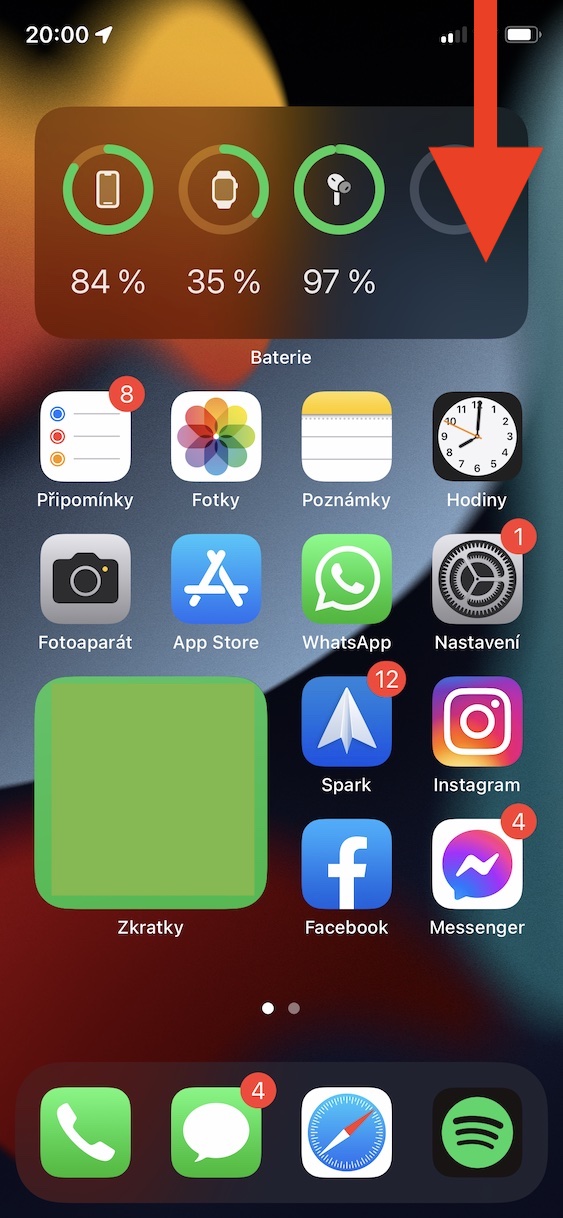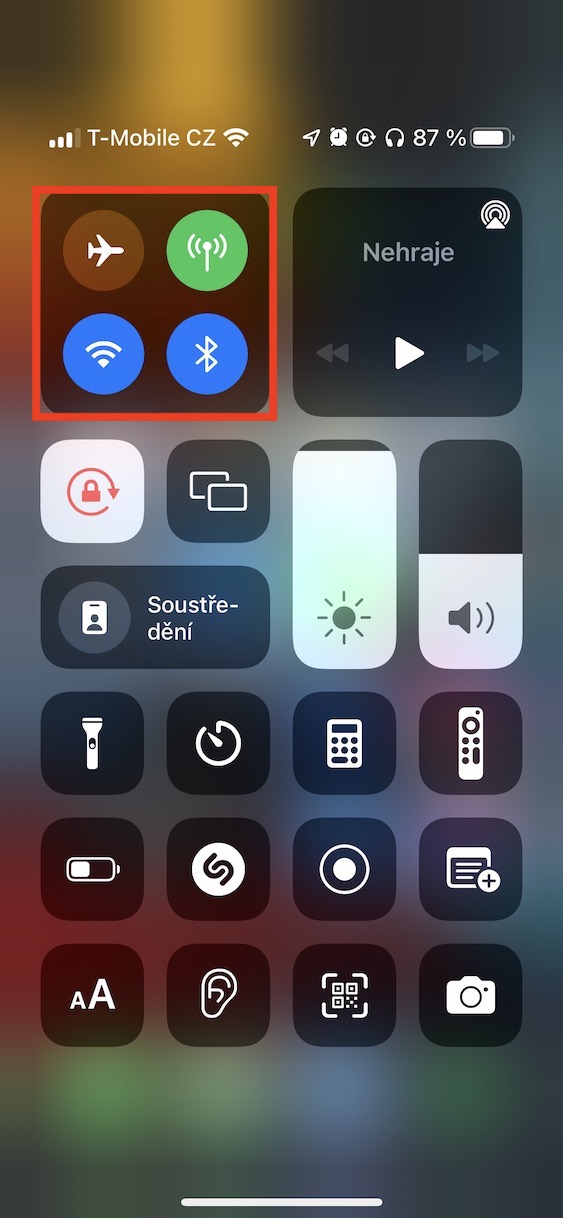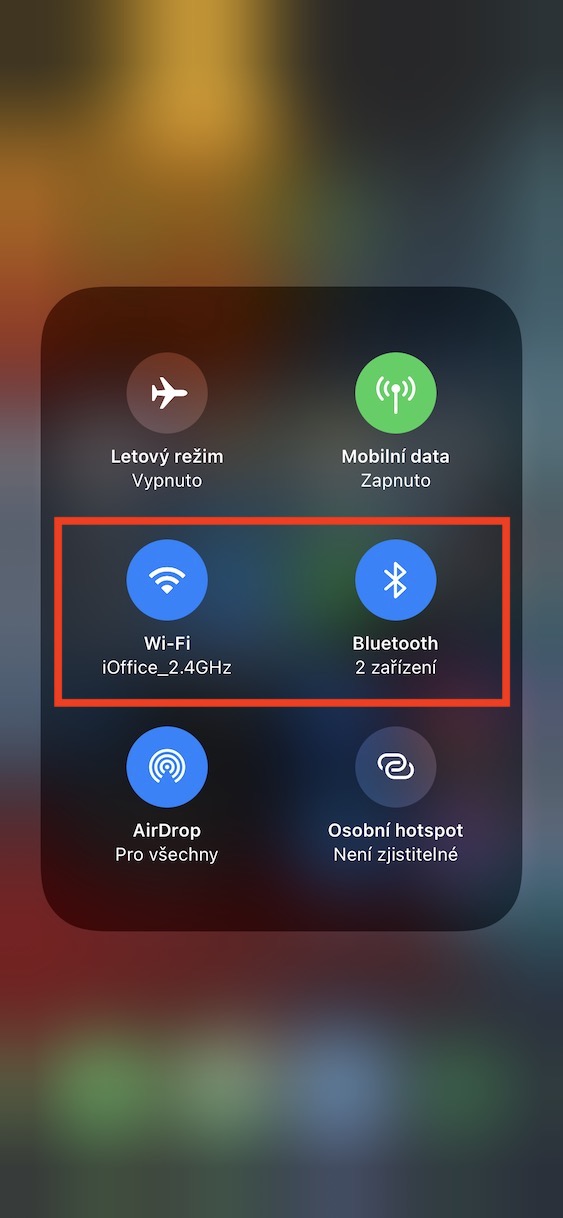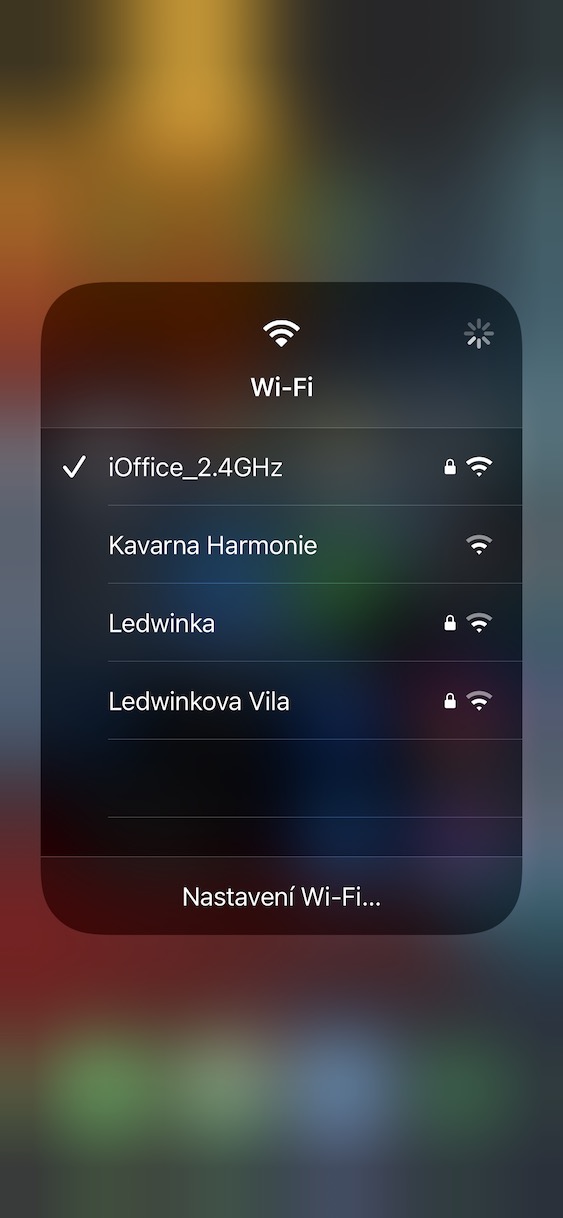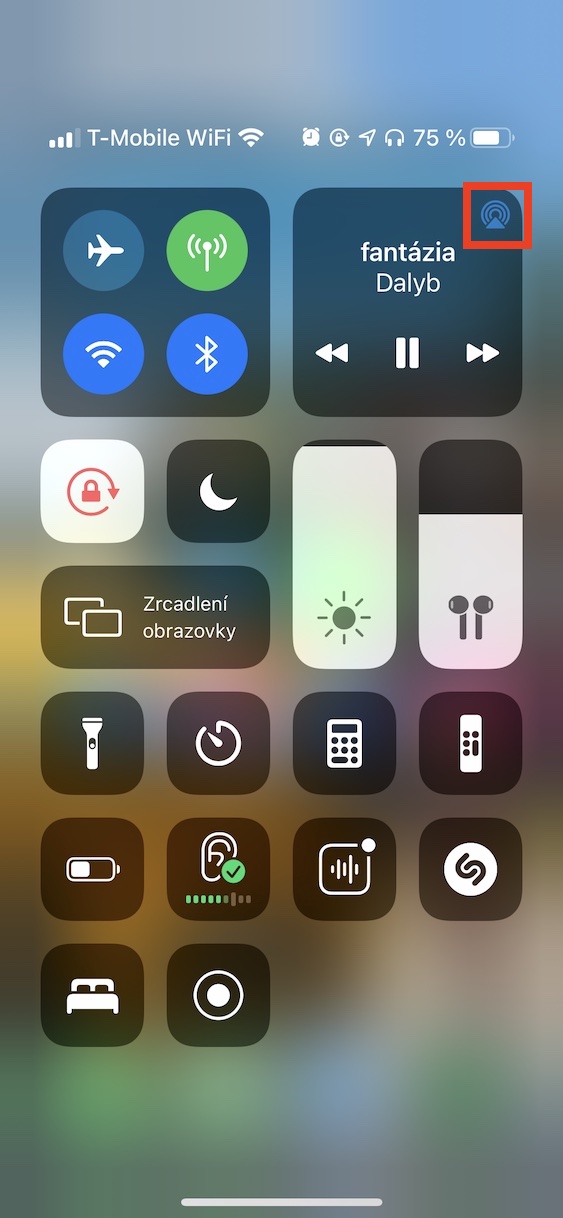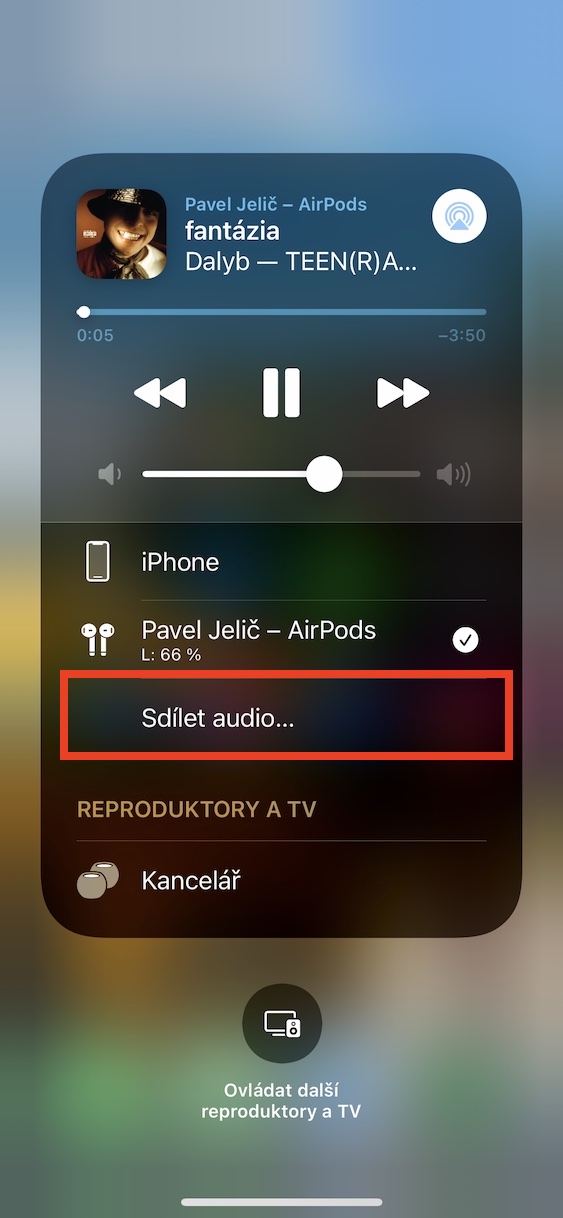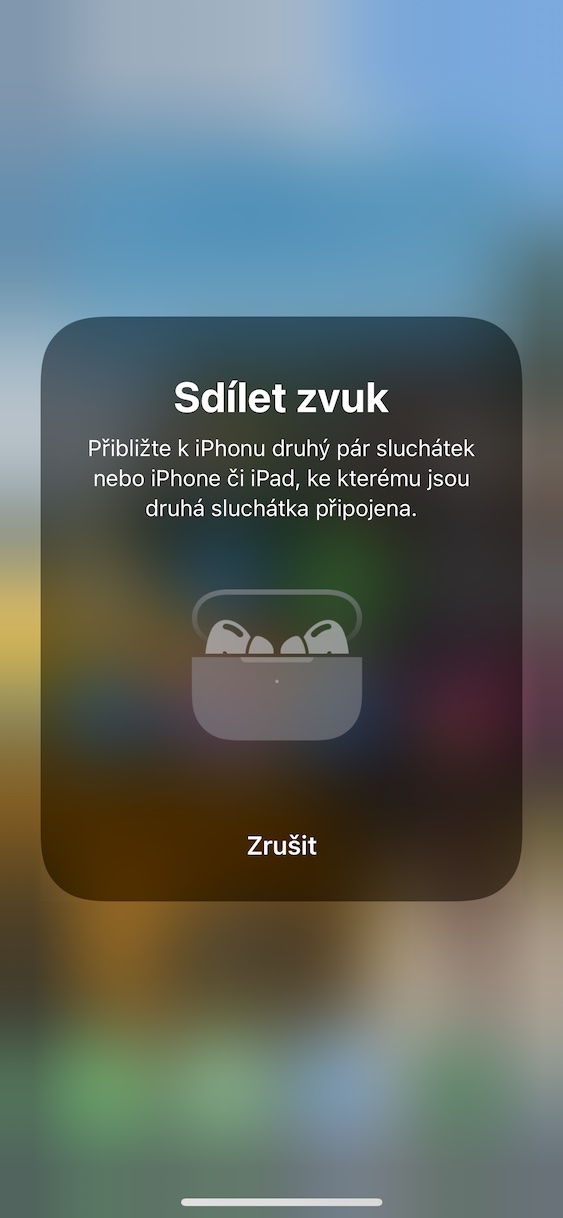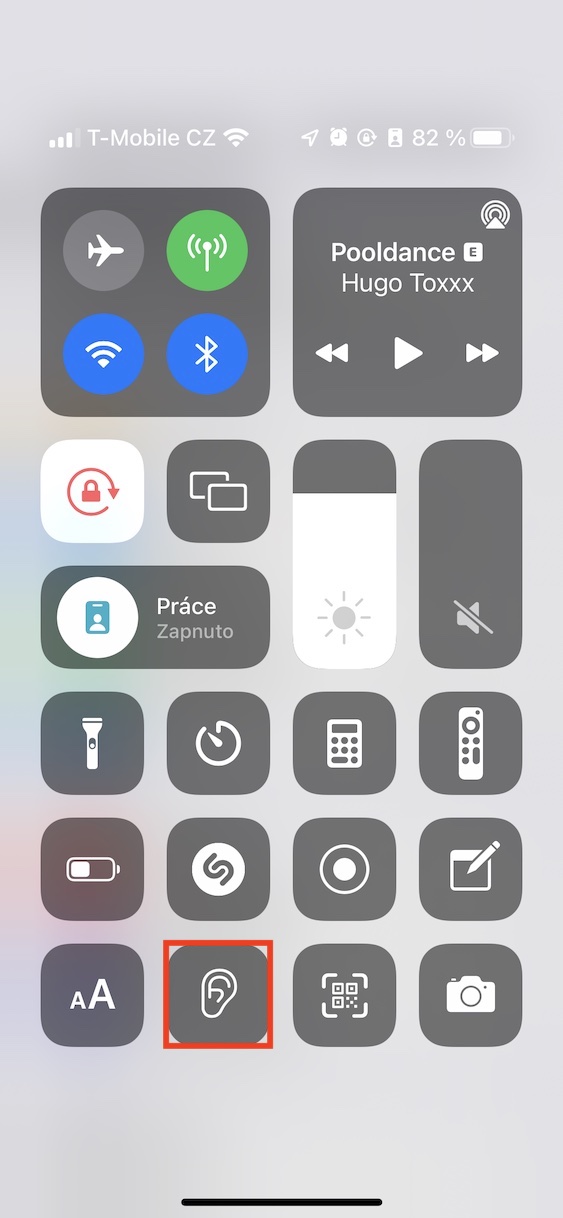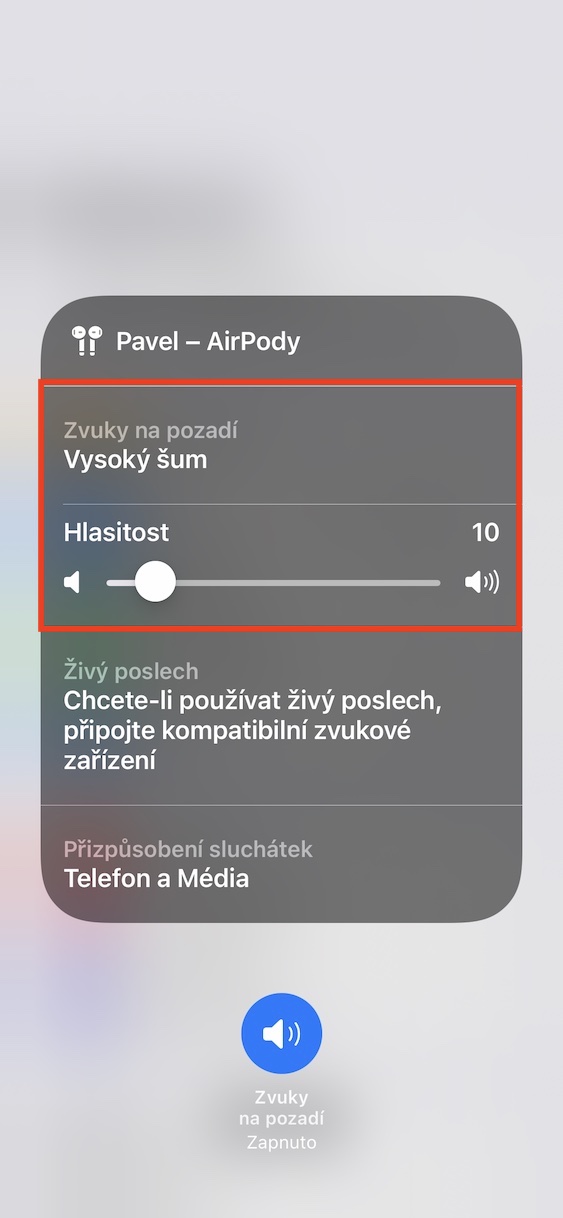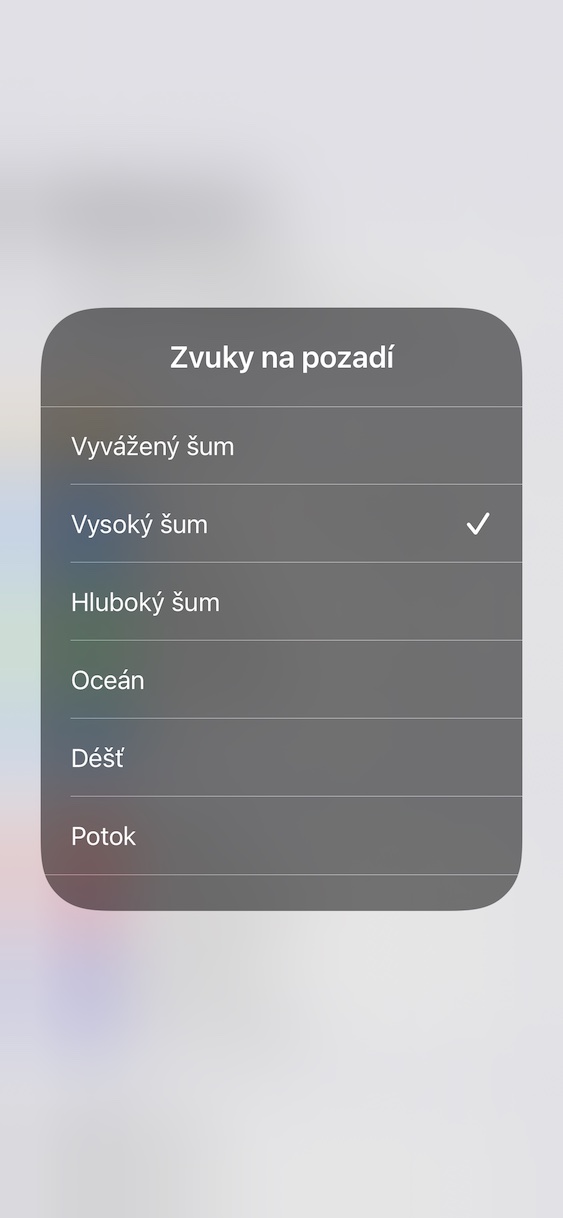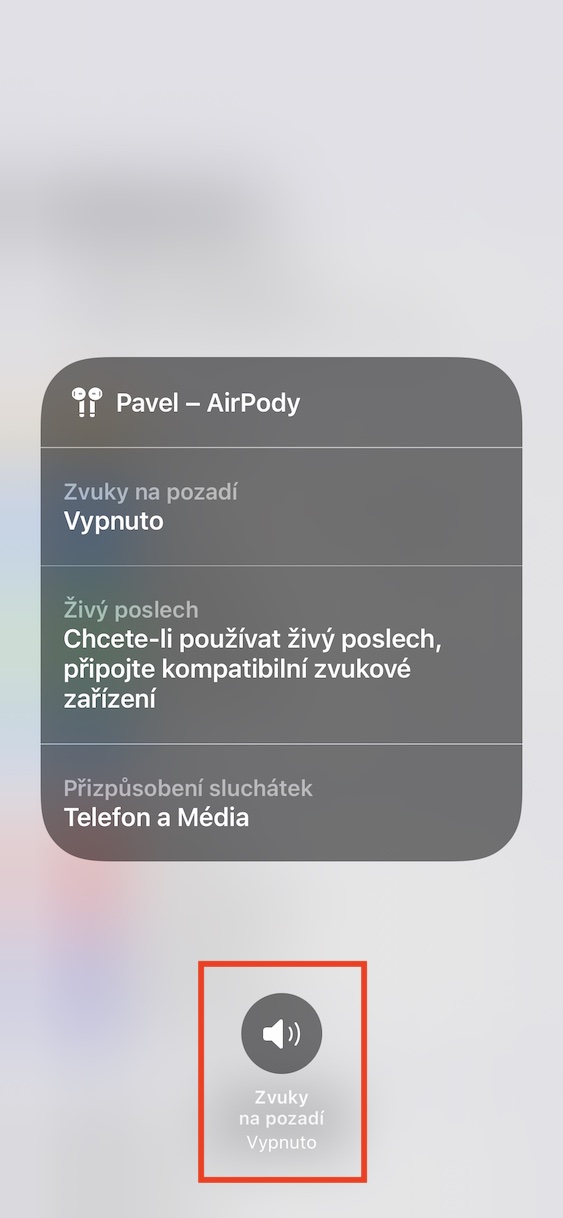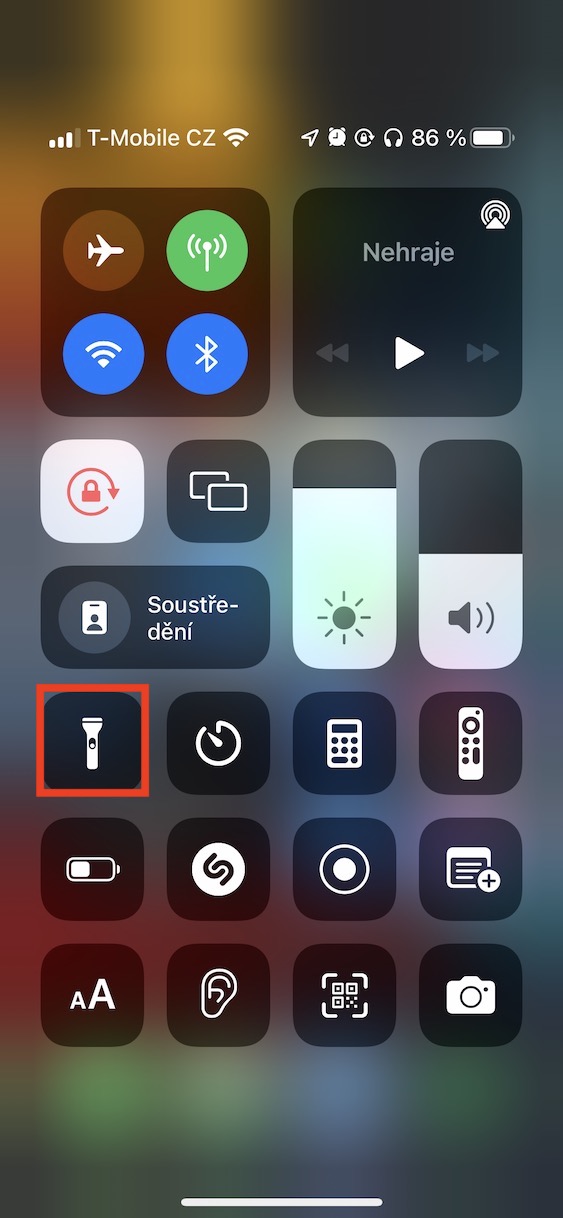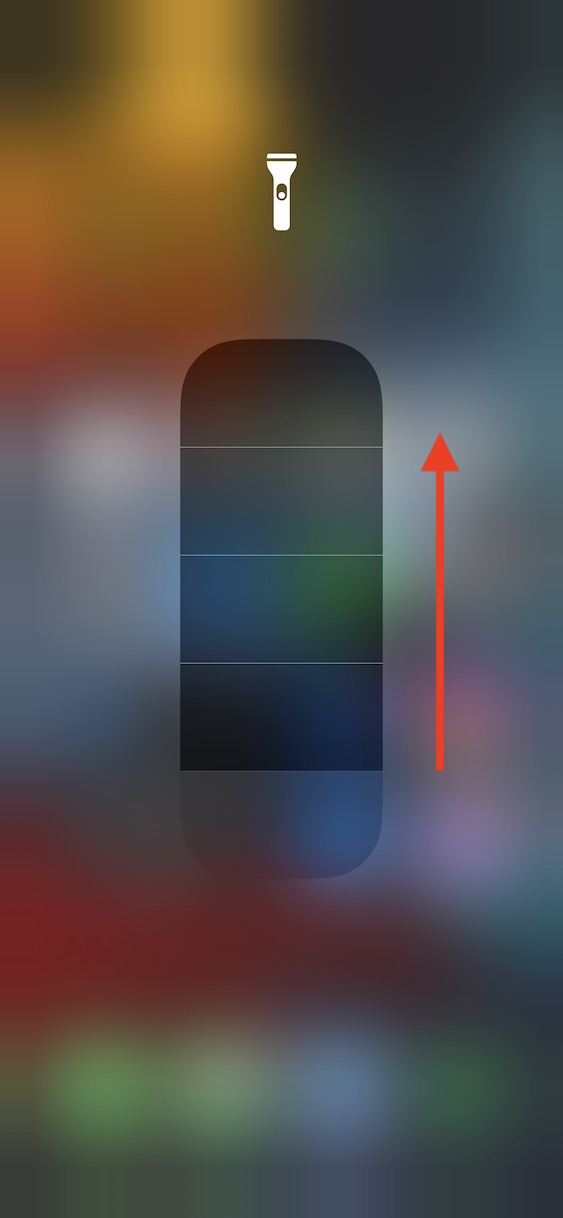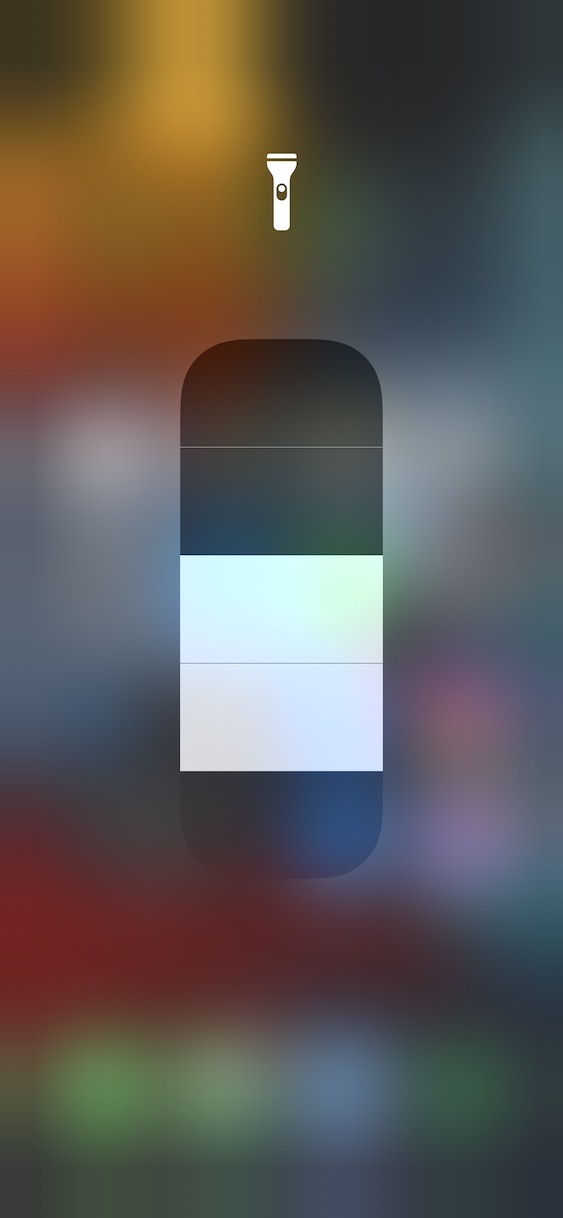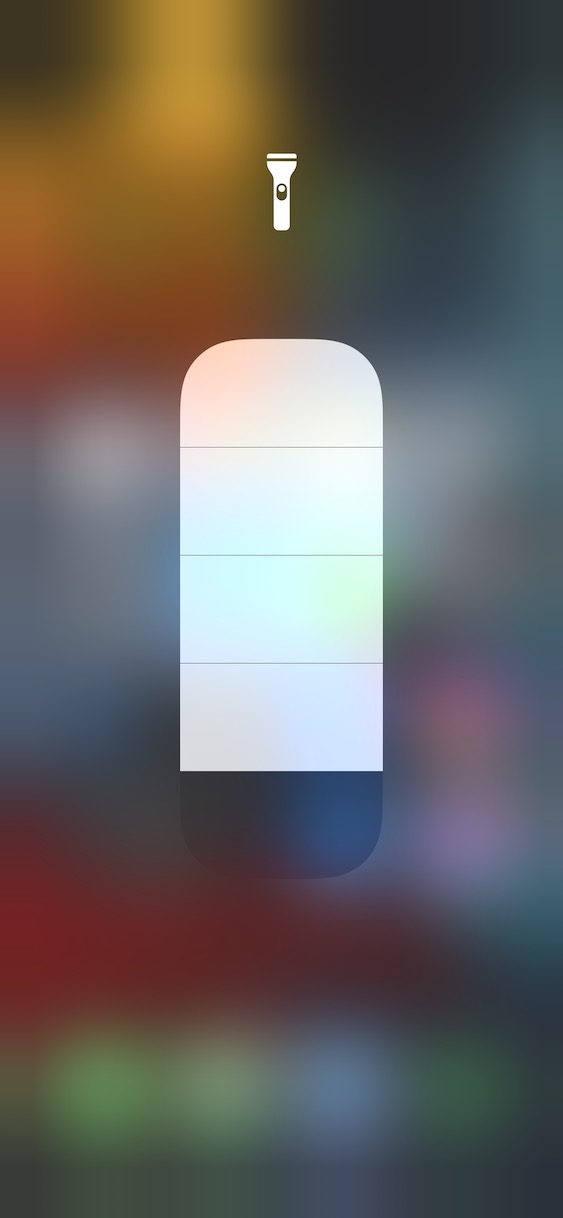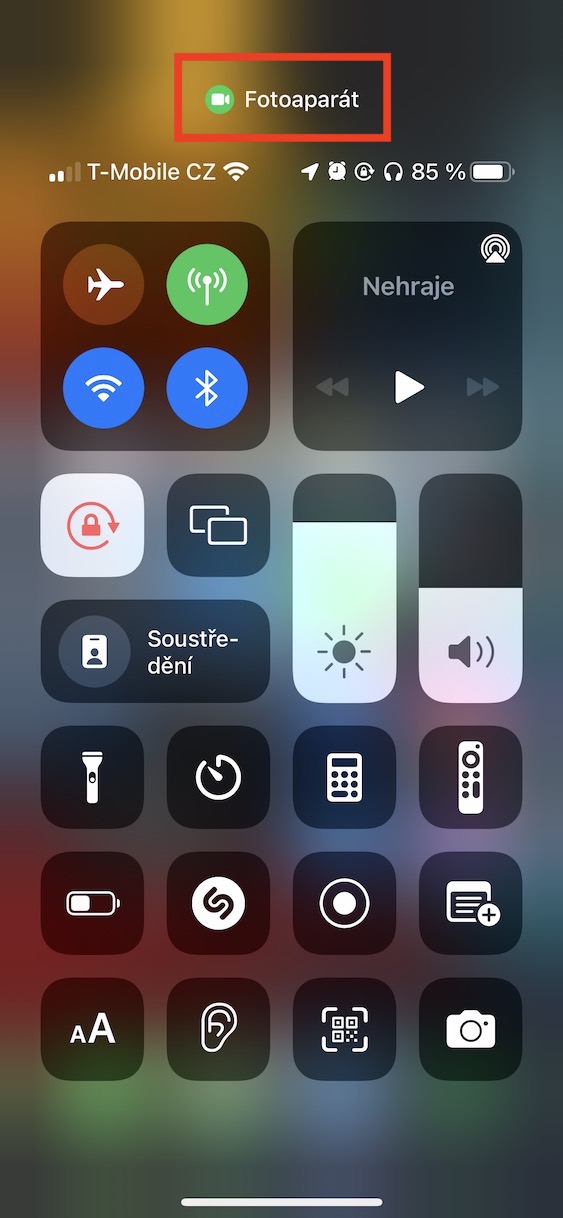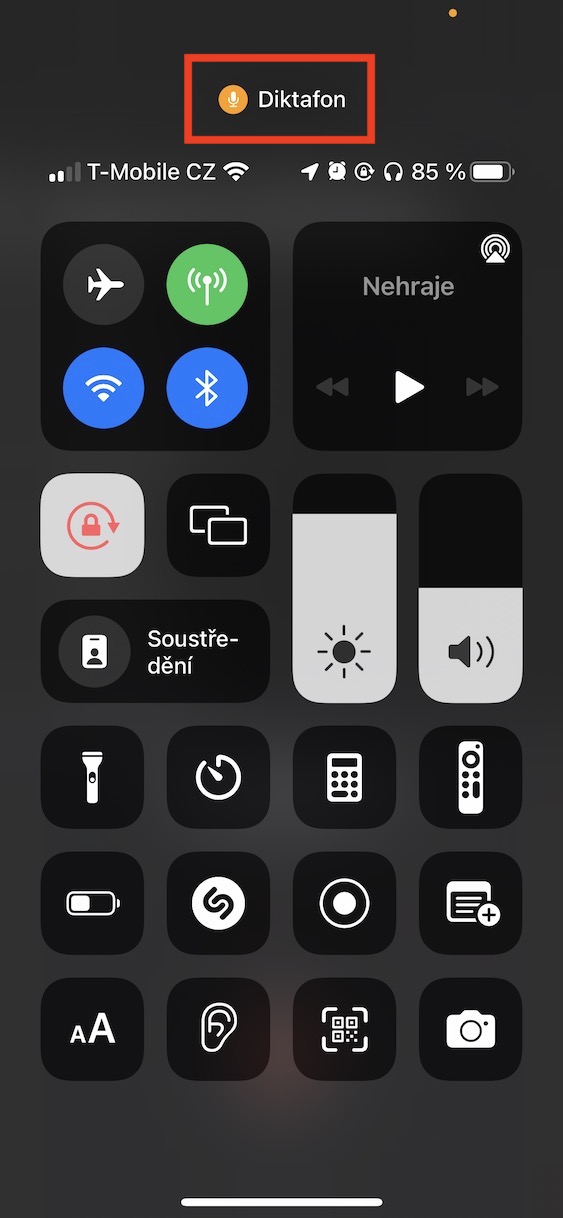Prostřednictvím ovládacího centra můžete na iPhonu jednoduše a rychle ovládat některé funkce či aplikace. Pro otevření ovládacího centra na iPhonu s Face ID stačí, abyste přejeli prstem z pravé horní hrany displeje směrem dolů, u starších iphonů s Touch ID pak stačí přejet ze spodní hrany displeje směrem nahoru. Další prvky je možné do ovládacího centra přidat v Nastavení → Ovládací centrum. Všechno tohle ale většina uživatelů ví, a proto se společně v tomto článku podíváme na 5 tipů a triků v ovládacím centru, o kterých jste možná nevěděli.
Mohlo by vás zajímat
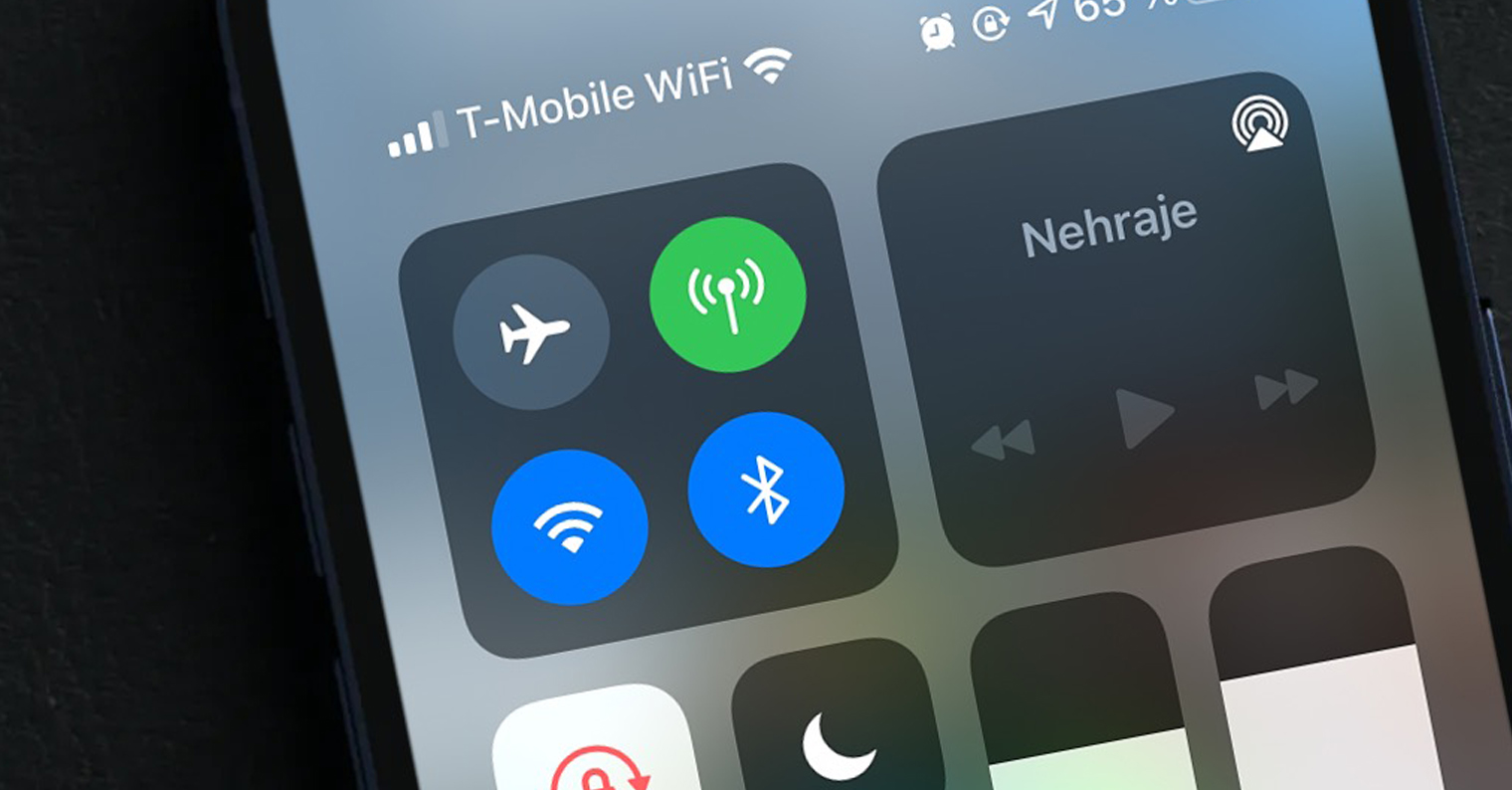
Rychlé připojení k Wi-Fi a Bluetooth
V případě, že byste se rozhodli pro rychlou deaktivaci Wi-Fi či Bluetooth, tak samozřejmě stačí otevřít ovládací centrum, kde k těmto funkcím máte ihned přístup, stejně tak jako k režimu letadlo a mobilním datům. Pokud však na dlaždici s těmito prvky podržíte prst, tak dojde k rozevření. Následně budete schopni ještě ovládat nastavení AirDropu a osobního hotspotu. Tím to ale nekončí – podržíte-li prst na Wi-Fi či Bluetooth, tak se vám zobrazí rozhraní, ve kterém je možné se rovnou připojit k vybrané Wi-Fi síti, respektive k Bluetooth zařízení.
Sdílení zvuku při používání AirPods
Jablečná sluchátka AirPods patří mezi nejoblíbenější sluchátka na světě – a rozhodně se není čemu divit. Nabízí totiž především skvělé možnosti a funkce, která prostě stojí za to. Pokud jste se v minulosti, ještě v době drátových sluchátek, rozhodli pro sdílení hudby, tak jste jedno sluchátko dali kamarádovi či kamarádce, zatímco druhé jste si nechali vy. V bezdrátové době už je ale možnost sdílení zvuků o dost jednodušší, pokud tedy vlastníte AirPods. Pro sdílení zvuku prvně AirPods k iPhonu připojte, poté otevřete ovládací centrum a klepněte na ikonu AirPlay, která se nachází v pravém horním rohu dlaždice pro ovládání zvuku. Zde pak stačí u vašich AirPods klepnout na Sdílet audio… a následně vybrat sluchátka, na která chcete zvuk sdílet.
Přehrávání zvuků na pozadí
V dnešní uspěchané době je nutné si čas od času najít čas pro relax. Každý z nás relaxuje jiným způsobem – někdo si rád zapne film či seriál, někdo si zahraje hru a někdo rád zavře oči a poslouchá různé zvuky. Patříte-li mezi poslední zmíněné jedince, tak je v rámci iOS k dispozici možnost, díky které si takové uklidňující zvuky můžete na pozadí spustit. Abyste tak mohli učinit, tak je nutné mít v ovládacím centru přidaný prvek Sluch. Tento prvek tedy v ovládacím centru otevřete, a poté klepněte na možnost Zvuky na pozadí. Tímto se spustí přehrávání zvuku. Pro jeho změnu stačí opět klepnout na tu samou kolonku a vybrat si. Nastavit si můžete také hlasitost, dole pak tlačítkem můžete zvuky na pozadí vypnout.
Intenzita LED svítilny
iPhone disponuje na zadní straně u fotoaparátu LED diodou. Ta se primárně využívá pro osvětlení scény při focení. Pravdou ale je, že mnoho z nás ji využíváme v noci k tomu, abychom si jemně osvětlili cestu, například při cestě na toaletu, popřípadě když něco hledáme. Ve výchozím nastavení svítí LED dioda při využití na maximum, věděli jste ale o tom, že si můžete změnit intenzitu svícení? Stačí, abyste otevřeli ovládací centrum, a poté podrželi prst na ikoně svítilny. Tímto se otevře rozhraní, ve kterém už lze intenzitu přejetím prstem změnit. Tyto rozšířené možnosti nejsou k dispozici jen u svítilny, ale také u dalších prvků – rozhodně je vyzkoušejte.
Využívání kamery a mikrofonu
Apple je jedna z mála technologických společností, kterým záleží na ochraně soukromí a bezpečnosti uživatele. Neustále tak kalifornský gigant přichází s novými možnostmi a funkcemi, díky kterým se můžeme cítit bezpečněji. Určitě jste si při využívání iPhonu všimli, že se čas od času v pravém horním rohu obrazovky objeví zelená či oranžová tečka. Ta vás informuje o tom, že je aktivní fotoaparát, respektive mikrofon. V případě, že se vám tato tečka objeví a vy budete chtít zjistit, která aplikace fotoaparát či mikrofon využívá, tak stačí, abyste otevřeli ovládací centrum. Zde se v horní části nad dlaždicemi tato informace zobrazí.